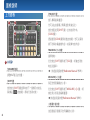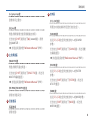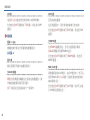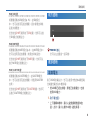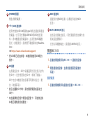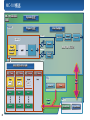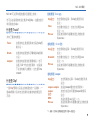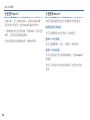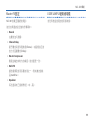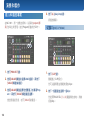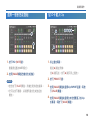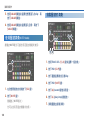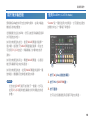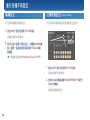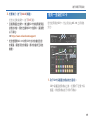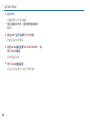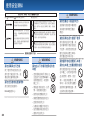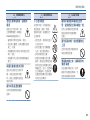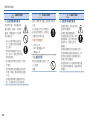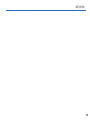Owner’s Manual
使用手冊


使用手冊使用手冊 ((本手冊本手冊))
請先閱讀此文件。內容說明使用MC-101的基本須
知事項。
PDF PDF 手冊手冊 ((由網路下載由網路下載))
5 Reference Manual參考手冊
這份文件解說MC-101的所有參數。
使用手冊使用手冊 ((本手冊本手冊))
請先閱讀此文件。內容說明使用MC-101的基本須
知事項。
PDF PDF 手冊手冊 ((由網路下載由網路下載))
5 Reference Manual參考手冊
這份文件解說MC-101的所有參數。
如何獲得如何獲得PDFPDF手冊手冊
1. 1.
在您的電腦進入以下網址。
http://www.roland.com/manuals/
2. 2.
在產品名稱選“MC-101” 。
使用手冊
使用本機之前,請詳細閱讀“使用安全須知“(p. 20)及“重要注意事項“(p. 23)。閱讀完畢後,請將本手冊放置在可隨手取
閱之處。
© 2019 Roland Corporation

22
上方面板
2
1
3
4
5
6
1
共用區共用區11
[VOLUME]旋鈕
調整OUT接孔的音量。
[SHIFT]鍵
當您按住[SHIFT]鍵並同時按下一個標示功能名
稱(像是 )的按鍵,將執行該項功能。
[PROJECT]鍵
進入專案選單畫面。
您可以在這裡載入專案並對其做設定。
當您搭配使用[SHIFT]鍵,此功能將作為
[CLEAR]鍵。
透過使用[CLEAR]鍵和其他的按鍵,您可以清除
錄下的單步編曲機內容,或是樂句的內容。
TRACK SEL [1]–[4]鍵
選擇音軌。
若您按住[SHIFT]鍵和按下[SEL]鍵,將會出現音
軌設定選單。
& 詳細說明請參閱“Reference Manual” (PDF)。
MEASURE [<] [>]鍵
移至您想要編輯的小節。
若您按住[SHIFT]鍵和按下MEASURE [<][>]鍵,將
會出現小節長度編輯畫面。
& 詳細說明請參閱“Reference Manual” (PDF)。
小節顯示指示燈
這四個指示燈顯示您所編輯的小節。
面板說明

面板說明
33
[p] (play/stop)鍵
啟動或停止播放。
[t] (rec)鍵
開啟/關閉錄製您使用壓鍵做的演奏。
若您按住[SHIFT]鍵和按下[t] (record)鍵,將開
啟QUANTIZE。
& 詳細說明請參閱“Reference Manual” (PDF)。
2
主效果器區主效果器區
[MULTI FX]鍵
開啟/關閉所選效果器。
若您按住[SHIFT]鍵和按下[MULTI FX]鍵,將出現
MULTI FX編輯畫面。
& 詳細說明請參閱“Reference Manual” (PDF)。
[FX PRM] [FX DEPTH]旋鈕
調節效果器深度。
3
混音器區混音器區
等級推桿
調節音量。
4
控制區控制區
[C1]–[C4]旋鈕
需要的功能依據操作配置於這些旋鈕。.
[SOUND]鍵
指定[C1]–[C4]旋鈕來控制音軌1–4的SOUND
參數。
若您按住[SHIFT]鍵和按下[SOUND]鍵,將出現聲
音編輯畫面。
&詳細說明請參閱“Reference Manual” (PDF)。
[FILTER]鍵
指定[C1]–[C4]旋鈕來控制音軌1–4的FILTER
參數。
若您按住[SHIFT]鍵和按下[FILTER]鍵,將出現
UTILITY畫面。
[MOD]鍵
指定[C1]–[C4]旋鈕來控制音軌1–4的MOD參數。
若您按住[SHIFT]鍵和按下[MOD]鍵,將出現
MOTION畫面。

面板說明
44
[FX]鍵
指定[C1]–[C4]旋鈕來控制音軌1–4的FX參數。
若您按住[SHIFT]鍵和按下[FX]鍵,將出現 COPY
畫面。
5
壓鍵區壓鍵區
壓鍵 (16 壓鍵)
壓鍵的操作取決於所選擇的壓鍵模式。
共用區共用區 2 2
顯示幕
顯示各種不同操作的重要資訊。
[VALUE]轉盤
轉動: 使用轉盤來編輯設定值或是捲動畫面。操
作會依據螢幕所顯示而改變。
按下: 確認設定值或是執行一項操作。
[EXIT]鍵
回到先前的畫面。
在某些畫面中,用於取消當前執行的功能。
若您按住[SHIFT]鍵和按下[EXIT]鍵,將出現 TAP
畫面。
[TEMPO]鍵
若[TEMPO]鍵樣亮起,您可以使用顯示幕和
[VALUE]轉盤來改變TEMPO設定。
若您按住[SHIFT]鍵和按下[TEMPO]鍵,將出現
WRITE畫面。
PAD [CLIP]鍵
將壓鍵切換為CLIP模式。在CLIP模式中,您可以
使用TRACK SEL [1]–[4]鍵,切換所選音軌當中的
clips剪輯片段。
若您按住[SHIFT]鍵和按下[CLIP]鍵,您將可以進
行CLIP模式相關設定。

面板說明
55
PAD [SEQ]鍵
將壓鍵切換為SEQ模式(p. 15)。在SEQ模式
中,您可以使用亮起的壓鍵,逐步錄製旋律或
是逐步錄製鼓。
若您按住[SHIFT]鍵和按下[SEQ]鍵,您將可以進
行SEQ模式相關設定。
PAD [NOTE]鍵
將壓鍵切換為NOTE模式(p. 4)。在NOTE模式中,
您可以使用亮起的壓鍵,演奏旋律或是鼓。
若您按住[SHIFT]鍵和按下[NOTE]鍵,您將可以
進行NOTE模式相關設定。
PAD [SCATTER]鍵
將壓鍵切換為SCATTER模式。在SCATTER模式
中,您可以使用亮起的壓鍵,來應用SCATTER
效果。
若您按住[SHIFT]鍵和按下[SCATTER]鍵,您將可
以進行SCATTER模式相關設定。
前方面板
A
A
PHONES PHONES 接孔接孔
您可以在此連接一組耳機。
底部面板
裝填電池
除了USB埠供電以外,您可以使用市售的AA鎳氫電
池或鹼性電池為本機供電。
* 若USB埠已經在供電,即使已安裝電池,也會
使用USB電力。
1.
取下電池蓋。
* 上下翻轉本機時,請小心避免損壞按鈕和旋
鈕。此外,請小心操作本機。避免摔落。

面板說明
66
2.
請留意遵守電池的正確方向,將電池放入電池
盒中。
3.
蓋上電池蓋。
* 如果電池處理不當,會有爆裂和漏液的危險。
請確保您遵守“使用安全須知”(p.20)和“重要注意
事項”(p.23)中列出的電池相關事項。
電池更換指示燈
電池電量不足時,螢幕將會出現一個指示。
發生這種情況時,請更換新電池。
後方面板(連接您的設備)
* 為預防故障和設備故障,在進行任何連接之
前,務必調低音量並關閉所有設備的電源。
SDSD
卡卡
C
OO
(USB) (USB)連接埠連接埠
F
OUT OUT 接孔接孔
電腦電腦
B
[POWER][POWER]開關開關
&
“開啟 MC-101”(p. 7)
E
MIDIMIDI連接埠連接埠
連接MIDI設備
D

面板說明
77
B
[POWER][POWER]開關開關
開啟/關閉電源。
C
OO (USB) (USB) 連接埠連接埠
使用市售的USB 2.0導線(type B)將此連接埠連接
到電腦。它可用於傳輸USB MIDI和USB音訊資
料。將本機連接到電腦時,必須安裝USB驅動
程式。詳細資訊,請參閱下載檔案中的Readme.
htm。
& https://www.roland.com/support/
* 若USB埠已經在供電,本機將會使用USB電力
操作。
D
SDSD插槽插槽
在原廠設定中,SD卡保護蓋用於固定插入的內
附SD卡。若您想要取出SD卡,需取下螺絲。
SD卡包含本機使用的各種不同資料(設定、聲
音、取樣等等)。
* 當正在讀取SD卡時,請勿關閉電源或是取出
SD卡。
* 有些廠牌的記憶卡類型或記憶卡,可能無法供
本機正確地錄音或播放。
E
MIDI MIDI 連接埠連接埠
連接到外接MIDI設備,以傳送和接收MIDI
訊息。
F
OUT L/MONO, R OUT L/MONO, R 接孔接孔
這些是音訊輸出接孔。用於連接到您的擴大音
箱或是監聽喇叭。
若您以單聲道輸出,請連接L/MONO接孔。
開啟MC-101
1.
設備的開啟順序為MC-101
0
連接的設備。
2.
開啟連接的設備,並將音量提高到適當的
等級。
關閉電源
1.
設備的關機順序為連接的設備
0
MC-101 。

88
MC-101概述
MC-101音音音音音音音MC-101音音音音音音音
音音音音音音音音
ProjectProject
Track 1–4Track 1–4
ProjectProject
設定設定
User SampleUser Sample
Clip 1Clip 1 Clip 1Clip 1 Clip 1Clip 1
Clip 16Clip 16 Clip 16Clip 16 Clip 16Clip 16
ToneTone
MFXMFXMFXMFX
Drum KitDrum Kit
MFXMFXMFXMFX
ReverbReverb
Chorus/ Chorus/
DelayDelay
Multi EectMulti Eect
Master Master
CompressorCompressor
EqualizerEqualizer
Track MixTrack Mix
Track 1–4Track 1–4
Track 1–4Track 1–4
System System
設定設定
SDSD
卡卡
MFXMFXMFXMFX
LooperLooper NoneNone
Tone/Tone/
Drum Kit/Drum Kit/
LooperLooper
EQEQ
MFXMFX
音軌的類型和其內部結構音軌的類型和其內部結構
MASTER FX MASTER FX
設定設定
類型類型
: Tone: Tone
類型類型
: Drum: Drum
類型類型
: Looper: Looper
類型類型
: None: None
Project DataProject DataAudio DataAudio Data
預設預設
ToneToneDrum KitDrum Kit
BrowserBrowser
(Load)(Load)
SaveSave
LoadLoad

MC-101概述
99
MC-101可以同時播放最多四個獨立音軌。
您可以在每個音軌指定最多16個clip,在播放進行
時切換這些clip。
什麼是 Track?
共有三種音軌類型。
Tone: 這個音軌主要處理具有音高的clip剪
輯片段。
Drum: 這個音軌處理鼓和打擊樂器clip剪輯
片段。
Looper:
這個音軌處理音訊循環樂段。您可
以匯入SD卡內的音訊資料,或是錄
下從音軌輸入的聲音。也支援Time
stretch。
什麼是Clip?
一個“clip”剪輯片段是由音軌播放的一段資料。一
個clip剪輯片段中包含的資料依據音軌的類型而
不同。
音軌類型: Tone(音色)
Clip設定:
包含剪輯的名稱,和clip的資訊和其
設定。
Tone:
包含聲音的設定。也包含效果器(MFX)
設定。(*1)
Phrase:
這是演奏資料和讓聲音產生改變的資
料(MOTION)。
音軌類型: Drum(鼓)
Clip 設定:
包含剪輯的名稱,和clip的資訊和其
設定。
Drum kit:
包含聲音的設定。也包含效果器(MFX)
設定。(*1)
Phrase:
這是演奏資料和讓聲音產生改變的資
料(MOTION)。
音軌類型: Looper
Clip設定:
包含剪輯的名稱,和clip的資訊和其
設定。
Looper sample:
這是由looper播放的音訊資料。
Looper
設定:
這包含指定如何播放looper取樣等
設定。
MFX:
這是效果器(MFX)設定。(*1)
Phrase:
這是演奏資料和讓聲音產生改變的資
料(MOTION)。
* 1 或者,您可以使用音軌設定而不是clip的設定。

MC-101概述
1010
什麼是Project?
在MC-101,將一首歌的資料,以稱為“project(專
案)”的單位來管理。這些Project將儲存於SD卡。
一個專案當中包含多個音軌、剪輯(clip),和音色的
資料,以及所使用取樣的資料。
若您想要保留您的編輯結果,需儲存專案。
什麼是Browser?
這裡可讓您選擇您在進行的專案中所需的素材。
選擇預設音色和鼓組
您可以瀏覽預設音色和鼓組,並做使用。
選擇SD卡中的專案
您可以瀏覽剪輯、音色,和鼓組,並做使用。
選擇SD卡的音訊檔
您可以使用這些作為循環取樣樂段,提供looper音
軌播放
您也可以將這些作為使用者取樣,使用於音色或
鼓組。

MC-101概述
1111
Master FX設定
MC-101搭載五種總效果器。
這些效果器的設定儲存於專案中。
5 Reverb
在聲音加入殘響。
5 Chorus/Delay
賦予聲音深度和寬敞感(Chorus),或是類似回音
的方式延遲聲音(Delay)。
5 Master Compressor
壓縮主輸出中較大的峰值,使音量更一致。
5 Multi FX
讓您選擇及使用各種效果之一,例如濾波器或
是overdrive。
5 Equalizer
等化器具有三個頻帶(低、中、高)。
USER SAMPLE使用者取樣
音色和鼓組使用的使用者取樣。

1212
載入和播放專案
在MC-101,將一首歌的資料,以稱為“project(專
案)”的單位來管理。這些Project將儲存於SD卡。
44
11
22 33
1.
按下[PROJECT]鍵。
2.
使用[VALUE]轉盤來選擇LOAD選單,再按下
[VALUE]轉盤做確認。
3.
使用[VALUE]轉盤選擇您想要載入的專案Proj-
ect,再按下[VALUE]轉盤確認選擇。
當出現確認訊息,按下[VALUE]做確認。
4.
按下[p](play/stop)鍵。
將播放專案。
切換Clips(CLIP Mode)
22
11
1.
按下[CLIP]鍵。
壓鍵進入CLIP模式。
您可以選擇要由壓鍵演奏的clips。
2.
按下一個壓鍵並選擇一個clip。
您使用TRACK SEL [1] – [4]鍵選擇的音軌,將會
切換clip。
演奏和製作

演奏和製作
1313
選擇一個音色或鼓組
22
11
1.
按下PAD [NOTE]鍵。
壓鍵將設置為NOTE模式。
2.
使用[VALUE]轉盤改變音色或鼓組。
MEMOMEMO
5 當您按下[VALUE]轉盤,將會出現詳細的選單。
5 您可以按下壓鍵,以聆聽所選音色或鼓組的
聲音。
從SD卡載入Clip
33
44
11
22
55
66
1.
停止播放專案。
確定[p]鍵在閃爍。
若[p]鍵亮起,按下[p]鍵可停止播放。
2.
按下[PROJECT]鍵。
3.
使用[VALUE]轉盤來選擇clip IMPORT選單,再按
下[VALUE]轉盤。
4.
使用[VALUE]轉盤來選擇含有您想要匯入的clip
的專案,再按下[VALUE]轉盤。

演奏和製作
1414
5.
使用[VALUE]轉盤來選擇您想要匯入的clip,再
按下[VALUE]轉盤。
6.
使用[VALUE]轉盤來選擇匯入目標,再按下
[VALUE]轉盤。
使用壓鍵演奏(NOTE Mode)
壓鍵的NOTE模式可讓您用亮燈的壓鍵來演奏。
11
22
1.
在您想要播放的音軌按下[SEL]鍵。
2.
按下[NOTE]鍵。
壓鍵進入NOTE模式。
您可以使用亮燈的壓鍵來演奏。
錄製壓鍵的演奏
44
11
22
33 77
66 55
1.
使用TRACK SEL [1]–[4]鍵來選擇一個音軌。
2.
按下PAD [CLIP]鍵。
3.
按下壓鍵選擇錄音目標clip。
4.
按下PAD [NOTE]鍵。
5.
按下[t](record)鍵使其亮燈。
6.
按下[p](play/stop)鍵播放。
7.
演奏壓鍵並錄製演奏。

演奏和製作
1515
關於單步編曲機
剪輯樂段clip當中所包含的樂句資料,由單步編曲
機做各音軌的播放。
若壓鍵模式設定為SEQ,您可以檢查和編輯各個單
步所播放的內容。
如果音軌類型為音色,使用[VALUE]轉盤來選擇一
個步驟,接著按下[VALUE]轉盤確認選擇;現在您
可使用[C1]–[C4]旋鈕,來編輯輸入步驟中的音符
資料。
如果音軌類型為和弦,轉動[VALUE]轉盤,以個別
檢查和編輯和弦中的每個音。
如果音軌類型為鼓,使用[VALUE]轉盤來選擇一種
鼓樂器;壓鍵顯示鼓樂器演奏的步驟。
MEMOMEMO
若您按住[SHIFT]鍵不放再按下一壓鍵,您可以
使用[C1]–[C4]鍵來檢查編輯音符時間點的詳細
參數。
使用Scatter (SCATTER Mode)
“Scatter”是一種節拍同步效果器。它可讓您在播放
的聲音中加入一種電子律動感。
33
2211
1.
按下[p](play)鍵播放專案。
2.
按下PAD [SCATTER]鍵。
3.
按下壓鍵。
您可以對各壓鍵應用各種不同的效果器。

1616
進行各種不同設定
編輯設定
以下說明如編輯本機的設定。
1.
按住[SHIFT]鍵不放再按下[FILTER]鍵。
將會出現UTILITY選單。
2.
您可以進行各種不同的設定,先轉動[VALUE]轉
盤,選擇一個選單項目接著再按下[VALUE]轉
盤確認。
& 詳細說明請參閱“Reference Manual” (PDF)。
回復原廠設定(Factory Reset)
以下說明如何讓本機回復其原廠設定狀態。
11
22 33 44
1.
按住[SHIFT]鍵不放再按下[FILTER]鍵。
將會出現UTILITY選單。
2.
使用[VALUE]轉盤選擇“FACTORY RESET” 再按下
[VALUE]轉盤。
將會出現確認訊息。

進行各種不同設定
1717
3.
若要執行,按下[VALUE]轉盤。
若您決定取消操作,按下[EXIT]鍵。
* 回復原廠設定操作,無法讓SD卡恢復原廠預設
狀態的內容。關於出廠時SD卡的資料,請瀏覽
以下網址。
& https://www.roland.com/support/
* 若您想要將MC-101內附SD卡的內容備份到您
的電腦,請使用您的電腦,將內容儲存至其他
媒體。
使用一張新的SD卡
若您使用新的SD卡,您必須先在MC-101上將其格
式化。
11 22
33
44 55 66
1.
取下SD卡保護蓋的螺絲(後方面板)。
SD卡保護蓋使用螺絲上鎖。若要取下記憶卡保
護蓋,需使用螺絲起子來取下螺絲。

進行各種不同設定
1818
2.
放入SD卡。
依據需要裝上SD卡保護蓋。
* 當正在讀取SD卡時 ,請勿關閉電源或取下
SD卡。
3.
按住[SHIFT]鍵不放再按下[FILTER]鍵。
將會出現UTILITY選單。
4.
使用[VALUE]轉盤選擇“SD CARD FORMAT”,再
按下[VALUE]轉盤。
將出現確認訊息。
5.
按下[VALUE]轉盤確認。
若您決定取消操作,則按下[EXIT]鍵。
ページが読み込まれています...
ページが読み込まれています...
ページが読み込まれています...
ページが読み込まれています...
ページが読み込まれています...
ページが読み込まれています...
ページが読み込まれています...
ページが読み込まれています...
-
 1
1
-
 2
2
-
 3
3
-
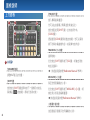 4
4
-
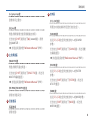 5
5
-
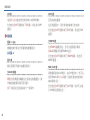 6
6
-
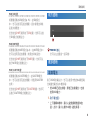 7
7
-
 8
8
-
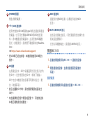 9
9
-
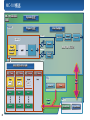 10
10
-
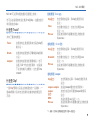 11
11
-
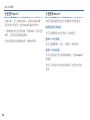 12
12
-
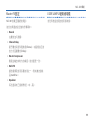 13
13
-
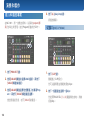 14
14
-
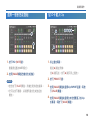 15
15
-
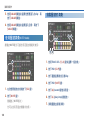 16
16
-
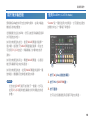 17
17
-
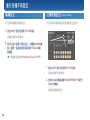 18
18
-
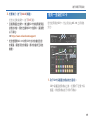 19
19
-
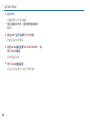 20
20
-
 21
21
-
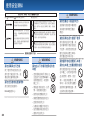 22
22
-
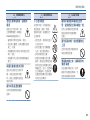 23
23
-
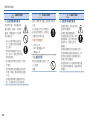 24
24
-
 25
25
-
 26
26
-
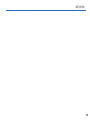 27
27
-
 28
28